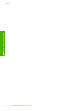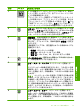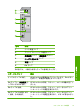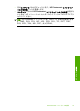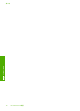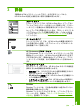User guide
番号 アイコン 名称および説明
1
インク残量ランプ:カラー カートリッジ用に 4 つ、黒カー
トリッジ用に 4 つのランプで、各プリント カートリッジの
インク残量情報を示します。
プリント カートリッジ確認ランプ:特定のプリント カートリ
ッジの再取り付け、プリント カートリッジの交換、または
プリント キャリッジ ドアを閉めるよう指示します。黒 ラン
プは黒プリント カートリッジに、カラー ランプはカラー プ
リント カートリッジにそれぞれ問題があることを示します。
2
スキャン: 現在ガラス板に置かれている原稿のスキャンを開
始します。 スキャン ボタンを押しても、HP All-in-One が他
のジョブを処理している間は無視されます。スキャン ボタ
ンは、コンピュータがオンのときのみ有効です。
3
用紙選択: 用紙の種類設定を普通紙かフォト用紙に変更し
ます。適切な用紙が給紙トレイにセットされていることを確
認します。デフォルトでは、用紙の種類は 普通紙 に設定さ
れています。
[用紙選択] ランプでは、現在選択されている用紙のサイズと
種類を示します。
•
普通紙:US レターと A4 用紙
•
写真 (大):US レターと A4 フォト用紙
•
写真 (小):10×15 cm、A6、または L 判フォト用紙
4
ページに合わせる:選択された用紙サイズの余白に合わせ
て、原稿を最大サイズまで拡張します。
5
コピー スタート - モノクロ: モノクロ コピーを開始しま
す。
モノクロ コピーの枚数を指定するときに、このボタンを複
数回押します。コピー枚数が選択された後すぐにプリンタは
コピーを開始します。印刷枚数は、このボタンの右側に表示
されます。
ヒント コントロール パネルを使用して印刷できる最大印刷
枚数は、9 です (モデルによって異なります)。これより多く
の枚数を一度に印刷するには、HP ソフトウェアを使用して
ください。ソフトウェアから原稿の複数コピーを開始すると
き、桁数の最後の数字のみがコントロール パネルに表示さ
れます。たとえば、25 部コピーする場合は、5 の数字のみ
がディスプレイに表示されます。
6
コピー スタート - カラー: カラー コピーを開始します。
カラー コピーの枚数を指定するときに、このボタンを複数
回押します。コピー枚数が選択された後すぐにプリンタはコ
ピーを開始します。印刷枚数は、このボタンの右側に表示さ
れます。
コントロール パネルのボタン
11
HP All-in-One の概要